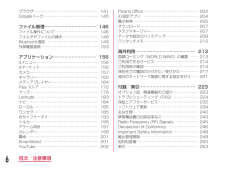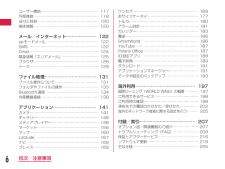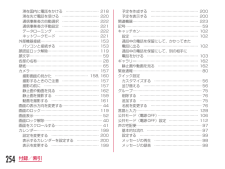Q&A
取扱説明書・マニュアル (文書検索対応分のみ)
"外部機器"1 件の検索結果
"外部機器"10 - 20 件目を表示
全般
質問者が納得Xiパケ・ホーダイ フラットならばwifiテザリングをしても定額内ですよ。
ただ、10月以降はデータ量が一ヶ月で7GBに達すると128kbps通信に制限されてしまいます。
データ量はdメニューかMydocomoのサイトから確認できます。
むしろ使わないときも有効にしていると、バッテリ消費の方が気になるのでは。
5029日前view25
ブラウザ………………………………………………141Googleトーク……………………………………… 145ファイル管理………………………………146ファイル操作について………………………………146フォルダやファイルの操作…………………………148Bluetooth通信…………………………………… 149外部機器接続…………………………………………153アプリケーション…………………………156dメニュー …………………………………………… 156dマーケット………………………………………… 156カメラ…………………………………………………157ギャラリー……………………………………………162メディアプレイヤー…………………………………164Play ストア ………………………………………… 172マップ…………………………………………………176Latitude…………………………………………… 183ナビ……………………………………………………184ローカル………………………………………………185ワンセグ………………………………………………185おサイフケータイ……………………………………193トル...
本端末のご利用について• 本端末はiモードのサイト(番組)への接続やiアプリなどには対応しておりません。• 本端末は、データの同期やソフトウェア更新を行うための通信、サーバーとの接続を維持するための通信など一部自動的に通信を行う仕様となっています。また、アプリケーションのダウンロードや動画の視聴などデータ量の大きい通信を行うと、パケット通信料が高額になりますので、パケット定額サービスのご利用を強くおすすめします。• 公共モード(ドライブモード)には対応しておりません。• 本端末では、サウンドプロフィールを「バイブレートのみ」、「サイレント」に設定中でも、エリアメール、着信音や各種通知音を除く音(撮影音、動画再生、音楽の再生、アラームなど)は消音されません。• お客様の電話番号(自局番号)は以下の手順で確認できます。ホーム画面で u「本体設定」 u「端末情報」 u「 ステータス」をタップしてください。• ご利用の本端末のソフトウェアバージョンは以下の手順で確認できます。ホーム画面で u「本体設定」 u「端末情報」をタップしてください。• 本端末のソフトウェアを最新の状態に更新することができます。詳しくは「ソ...
ユーザー補助…………………………………………117外部接続………………………………………………118日付と時刻……………………………………………120端末情報………………………………………………120メール/インターネット…………………122spモードメール …………………………………… 122SMS………………………………………………… 122Gmail………………………………………………… 124緊急速報「エリアメール」………………………… 125ブラウザ………………………………………………126トーク…………………………………………………129ファイル管理………………………………131ファイル操作について………………………………131フォルダやファイルの操作…………………………133Bluetooth通信…………………………………… 134外部機器接続…………………………………………138アプリケーション…………………………141カメラ…………………………………………………141ギャラリー……………………………………………146メディアプレイヤー…………………………………148マーケット……………………...
• 画像や動画、音楽などのお客様データは、パソコンでのバックアップを行ってください。接続方法について、詳しくは「ファイル操作について」(P131)、もしくは「外部機器接続」(P138)をご参照ください。また、各種オンラインによるデータバックアップサービスのご利用をおすすめします。• ご利用の料金プランにより、テザリングご利用時のパケット通信料が異なります。パケット定額サービスでのご利用を強く推奨します。• テザリングのご利用には、spモードのご契約が必要となります。• Wi-Fiテザリングの初期設定では、外部機器と携帯電話間のセキュリティは設定されていません。必要に応じて、セキュリティを設定してください。• ご利用時の料金など詳細については、 http://www.nttdocomo.co.jp/をご覧ください。安全上のご注意(必ずお守りください)■■ご使用の前に、この「安全上のご注意」をよくお読みの上、正しくお使いください。また、お読みになった後は大切に保管してください。■■ここに示した注意事項は、お使いになる人や、他の人への危害、財産への損害を未然に防ぐための内容を記載していますので、必ずお守りください。...
10目次/注意事項• ご利用の料金プランにより、テザリングご利用時のパケット通信料が異なります。パケット定額サービスでのご利用を強く推奨します。• テザリングのご利用には、spモードのご契約が必要となります。• Wi-Fiテザリングの初期設定では、外部機器と携帯電話間のセキュリティは設定されていません。必要に応じて、セキュリティを設定してください。• ご利用時の料金など詳細については、 http://www.nttdocomo.co.jp/をご覧ください。安全上のご注意(必ずお守りください)■■ご使用の前に、この「安全上のご注意」をよくお読みの上、正しくお使いください。また、お読みになった後は大切に保管してください。■■ここに示した注意事項は、お使いになる人や、他の人への危害、財産への損害を未然に防ぐための内容を記載していますので、必ずお守りください。■■次の表示の区分は、表示内容を守らず、誤った使用をした場合に生じる危害や損害の程度を説明しています。
スピーチ音声検索音声認識の設定を行います。音声出力テキストの読み上げに関する設定を行います。2012年7月現在、日本語には対応しておりません。バックアップとリセット初期化の操作を行います。 バックアップとリストアデータのバックアップGoogleサーバーにバックアップをするかどうかを設定します。バックアップ■アカウントバックアップ用のアカウントを設定します。自動復元アプリケーションを再インストールするとき、バックアップした設定とデータを復元します。個人データデータの初期化本端末内のすべてのデータを消去します。本端末を 初期化するa ホーム画面で u「本体設定」 u「バックアップとリセット」b 「データの初期化」 u「携帯電話のリセット 」 u「実行する」お知らせ• 画像や動画、音楽などのお客様データは、パソコンでのバックアップを行ってください。接続方法について、詳しくは「ファイル管理」(P146)、および「外部機器接続」(P153)をご参照ください。129本体設定
滞在国内に電話をかける ……………………… 218滞在先で電話を受ける ………………………… 220通信事業者の自動選択 ………………………… 222通信事業者の手動設定 ………………………… 221データローミング ……………………………… 222ネットワークモード …………………………… 221外部機器接続…………………………………………153パソコンと接続する …………………………… 153顔認証ロック解除……………………………………119顔文字……………………………………………………59各部の名称………………………………………………28壁紙………………………………………………………65カメラ…………………………………………………157撮影画面の見かた ……………………… 158, 160撮影するときのご注意 ………………………… 157撮影の前に ……………………………………… 157静止画や動画を見る …………………………… 162静止画を撮影する ……………………………… 159動画を撮影する ………………………………… 161画面の表示方向を変更する……………………………44画面のロック……...
プライバシー初期化の操作を行います。 個人データデータの初期化本端末内のすべてのデータを消去します。本端末を初期化するa ホーム画面で u「本体設定」 u「プライバシー」b 「データの初期化」 u「携帯電話のリセット 」 u「すべて消去」お知らせ• 画像や動画、音楽などのお客様データは、パソコンでのバックアップを行ってください。接続方法について、詳しくは「ファイル管理」(P131)、および「外部機器接続」(P138)をご参照ください。ストレージmicroSDカードの空き容量表示、マウント、フォーマットおよび内部ストレージの空き容量表示を行います。 SDカード合計の容量SDカードの全容量を表示します。空き容量SDカードの空き容量を表示します。SDカードのマウント解除/ SDカードのマウント• SDカードのマウントを解除して、安全に取り外しができるようにします。• SDカードをマウントして、使用できるようにします。SDカードのデータを消去SDカード内の全データ(音楽、写真など)を消去します。内部ストレージ空き容量内部ストレージの空き容量を表示します。116各種設定
Bluetooth機能でデータを送受信する• あらかじめ本端末のBluetooth機能をONにし、検出可能にしてください。Bluetooth機能でデータを送信する電話帳(vcf形式の連絡先データ)のデータや静止画、動画などのファイルを、ほかのBluetoothデバイス(パソコンなど)に送信できます。• 送信は各アプリケーションの「共有」/「送信」などのメニューから行ってください。Bluetooth機能でデータを受信するa 本端末を検出可能な状態にするb Bluetooth認証要求の画面が表示されたら、「承諾」をタップする• ステータスバーに が表示され、データの受信が開始されます。• 通知パネルで受信状態を確認できます。• 受信が完了したら、画面下部にメッセージ画面が表示されます。外部機器接続本端末とパソコンを接続するご使用のパソコンに専用のドライバやWindows Media Player 11以上が 入っていることを確認してください。専用のドライバやWindows Media Player 11以上が入っていないと、本端末がパソコンに正常に認識されない可能性があります。動作環境について、詳しくは「ファイ...
■Bluetooth機能症 状 チェックBluetooth通信対応機器と接続ができない/サーチしても見つからない• Bluetooth通信対応機器(市販品)側を機器登録待ち受け状態にしてから、本端末側から機器登録を行う必要があります。登録済みの機器を削除して再度機器登録を行う場合には、Bluetooth通信対応機器(市販品)、本端末双方で登録した機器を削除してから機器登録を行ってください。→P151カーナビやハンズフリー機器などの外部機器を接続した状態で本端末から発信できない• 相手が電話に出ない、圏外などの状態で複数回発信すると、その番号へ発信できなくなる場合があります。その場合は、本端末の電源を一度切ってから、再度電源を入れ直してください。エラーメッセージエラーメッセージ 説 明• サービスは無効になっています• ドコモUIMカードが挿入されていません• サービスエリア外か、電波の届かない場所にいるため利用できません。電波の届く場所まで移動してください。• ドコモUIMカードが正しく機能していません。ドコモUIMカードを抜き差ししても改善しない場合は、本書巻末の「故障お問い合わせ先」にご連絡の上、ご相談く...
- 1